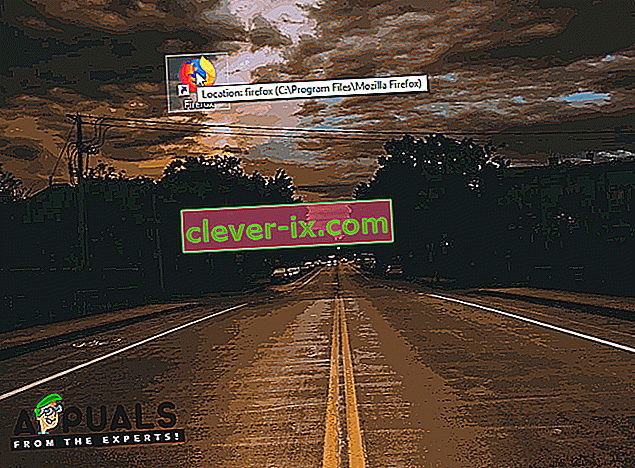Ako opraviť & lsquo; Táto verzia tohto súboru nie je kompatibilná s verziou systému Windows, ktorú používate & rsquo; Chyba v systéme Windows?
Windows je jedným z najpopulárnejších operačných systémov s viac ako miliardou používateľov. Celý tento úspech prichádza vďaka početným funkciám, ktoré sa v priebehu rokov stali súčasťou operačného systému. Najnovšou a najlepšou verziou systému Windows je operačný systém „Windows 10“, na ktorý spoločnosť Microsoft tlačí svojich používateľov.

Inovácia však prináša určité problémy, väčšina používateľov s aktualizáciou váha, pretože sa objavili správy o chybe „ Táto verzia tohto súboru nie je kompatibilná s verziou systému Windows, ktorú používate “. Chyba niektorých aplikácií a inštalátorov po aktualizácii zo staršej verzie systému Windows. V tomto článku sa budeme zaoberať dôvodom, kvôli ktorému sa táto chyba spúšťa, a tiež vám ponúkneme uskutočniteľné riešenie na úplné odstránenie.
Čo spôsobuje chybu „Táto verzia tohto súboru nie je kompatibilná s verziou systému Windows, ktorú používate“?
Po prijatí mnohých správ od viacerých používateľov sme sa rozhodli problém prešetriť a vyvinuli sme riešenie, ktoré ho úplne eliminuje. Pozreli sme sa tiež na dôvod, pre ktorý sa spúšťa, a uviedli sme ho nasledovne.
Nedostatočná spätná kompatibilita: Chyba vyplýva z rozdielu v architektúre aplikácie, ktorú sa pokúšate spustiť, a architektúre systému Windows. Môže to byť spôsobené tým, že program je príliš starý alebo príliš najnovší pre verziu systému Windows, na ktorej sa ho pokúšate spustiť. Problém je možné vyriešiť, ak sa jedná o problém so spätnou kompatibilitou, pretože všetky operačné systémy Microsoftu majú spätnú kompatibilitu integrovanú, je však potrebné ich spustiť manuálne.
Teraz, keď už máte základné znalosti o podstate problému, prejdeme k riešeniu. Postupujte opatrne a presne, aby ste predišli konfliktom.
Riešenie: Zmena nastavení kompatibility
Ak softvér nie je kompatibilný s verziou systému Windows, ktorú používate, spustí sa táto chyba. Preto v tomto kroku zmeníme určité nastavenia kompatibility. Pre to:
- Otvorte inštalačný adresár programu, ktorý sa pokúšate spustiť.
- Kliknite pravým tlačidlom myši na hlavný „ .exe “ programu.
- Vyberte možnosť „ Vlastnosti “ a kliknite na kartu „ Kompatibilita “.
- Kliknite na „ Spustiť poradcu pri riešení problémov s kompatibilitou “ pre Windows 10/8 a „ Pomôžte mi s výberom nastavení “ pre Windows 7.
- Kliknite na možnosť „ Vyskúšať odporúčané nastavenia “ a potom na možnosť „ Testovať “.
- Ak program funguje, kliknite na možnosť „ Áno, uložiť tieto nastavenia “ a ak nevyberie možnosť „ Nie vyskúšať iné nastavenia “.
- Postupujte podľa pokynov na obrazovke a opakujte postup, kým program nepracuje.
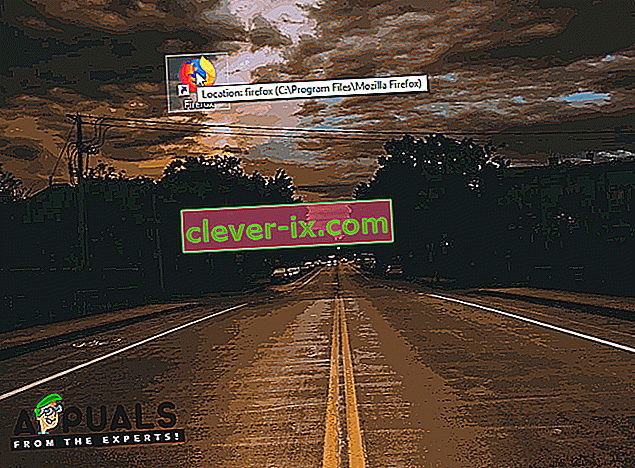
Poznámka: Ak používate „32-bitový“ operačný systém a pokúšate sa nainštalovať 64-bitový softvér, odporúča sa inovovať operačný systém na 64-bitový alebo vyhľadať 32-bitovú verziu softvéru. . Ak je problém s inštalačným programom Nvidia Graphics, prečítajte si tento článok.